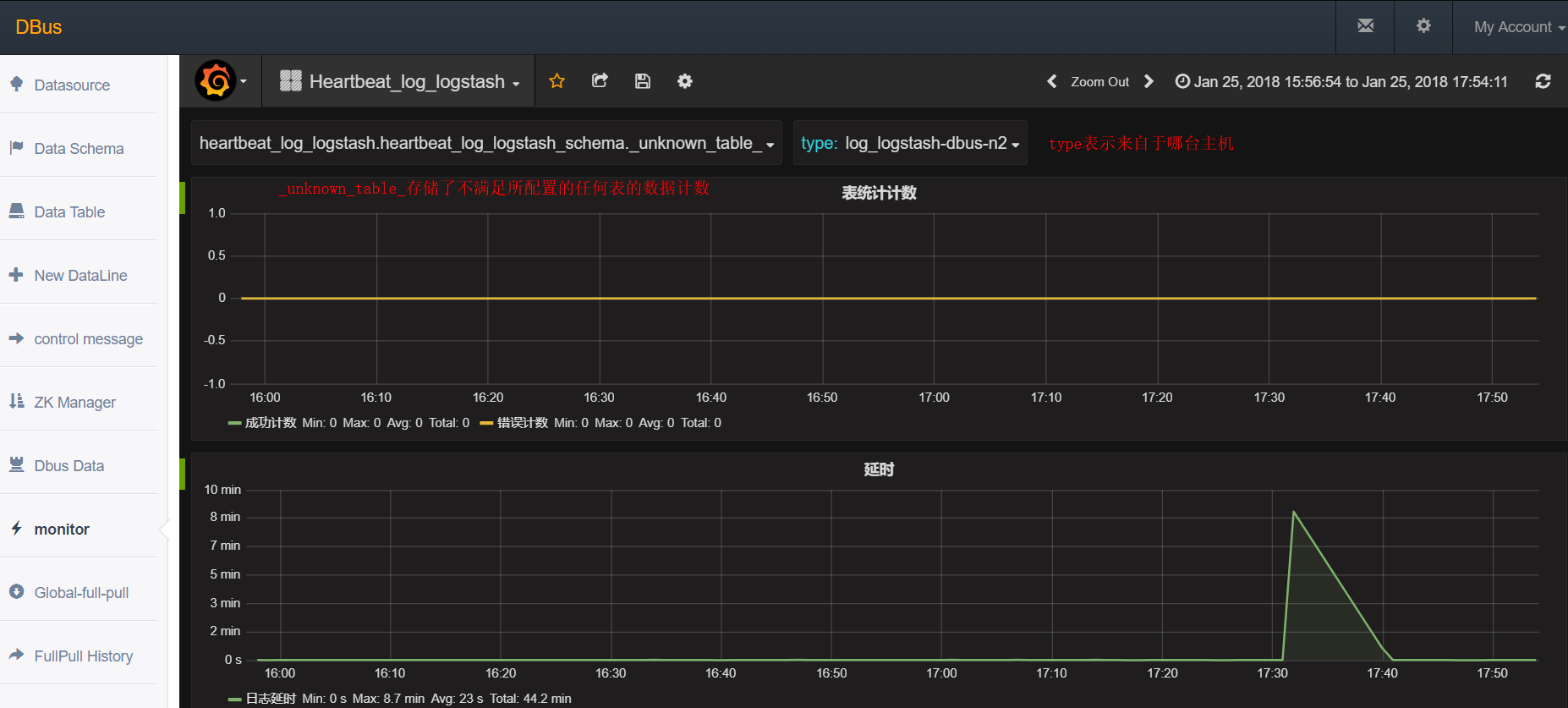logstash作为数据源接入DBus
系统架构:
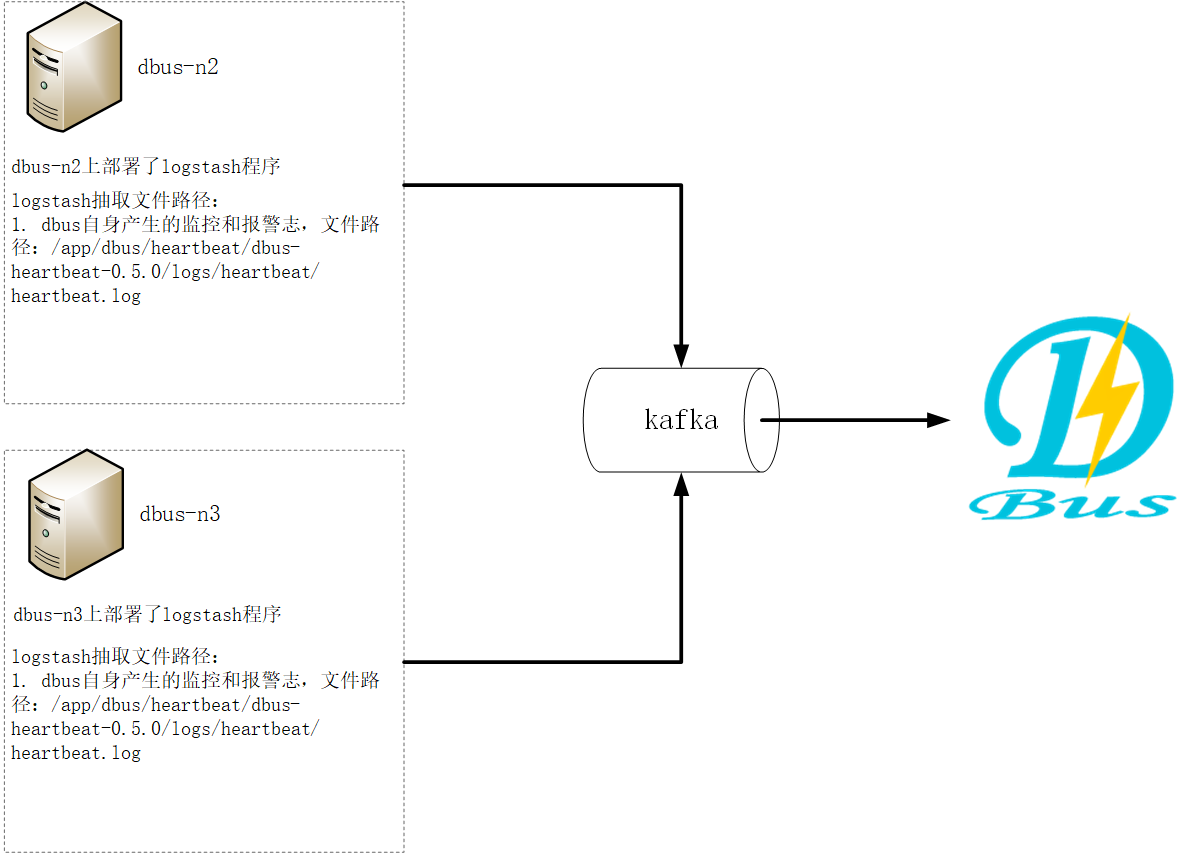
总体说明:
DBus可以接入三种数据源:logstash、flume、filebeat,下面以使用logstash为数据抽取端,抽取DBus自身产生的监控和报警日志数据为例进行说明。
DBus监控和报警模块部署在 dbus-n2和dbus-n3 上,路径为:/app/dbus/heartbeat/dbus-heartbeat-0.5.0/logs/heartbeat/heartbeat.log。因此,logstash的日志数据抽取端也要部署在dbus-n2和dbus-n3 上。
| No | 域名 | 是否有监控和报警日志? | 是否部署logstash? | 是否部署心跳shell脚本? | 抽取日志 | 输出topic |
|---|---|---|---|---|---|---|
| 1 | dbus-n1 | 否 | 否 | 否 | 无 | 无 |
| 2 | dbus-n2 | 是 | 是 | 否 | 1.DBus自身产生的监控和报警日志 | monitor_log_logstash |
| 3 | dbus-n3 | 是 | 是 | 否 | 1.DBus自身产生的监控和报警日志 | monitor_log_logstash |
主要配置步骤:
1 配置和安装logstash源相关
2 一键加线和配置
3 检验结果
1 配置和安装logstash源相关
监控和报警日志在dbus-n2和dbus-n3上,因此 logstash的日志数据抽取端也要部署在dbus-n2和dbus-n3 上。
1.1 logstash安装
-
logstash版本 DBus使用的logstash的版本是v5.6.1。
-
dbus-logstash下载
包名称:dbus-logstash.tar.gz
网盘地址: https://pan.baidu.com/s/1b1aKueXLvO2GigB5fa4kNw
dbus-logstash目录说明
目录结构:
下载之后,直接在任意目录解压即可,解压目录如下图所示。dbus-logstash包含检测脚本、自动配置脚本、心跳脚本以及启停脚本。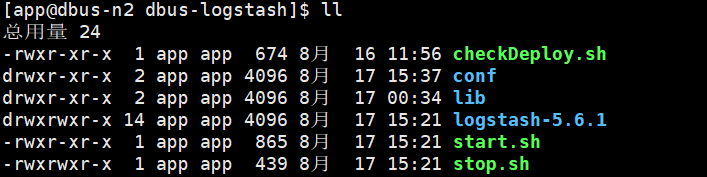
logstash目录 :logstash程序文件夹。 checkDeploy.sh : 内部含有检测kafka连通性及自动更换logstash配置的功能。 start.sh : 启动脚本,一键启动logstash程序。 stop.sh : 停止脚本,一键停止logstash程序。
执行下面命令,自动替换配置项logstash配置项,并检测相关资源连通性:
./checkDeploy.sh
注:用户也可手动更改logstash配置文件,完成logstash配置。
1.2. dbus-logstash启动
-
修改通用配置: 修改conf目录下的log-conf.properties文件,对于logstash,只需要修改kafka地址、日志类型及logstash相关配置即可。
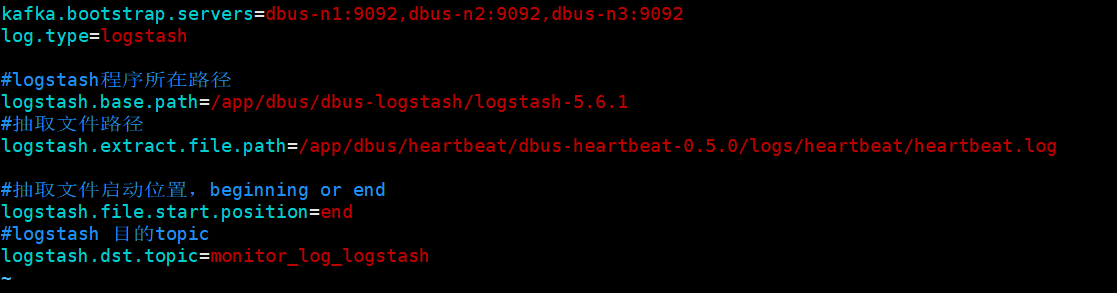
-
自动检测部署:
执行命令:./checkDeploy.sh执行checkDeploy.sh脚本,可以自动检测kafka是否正常连接,若kafka连接正常,部署脚本将会把conf目录下的修改项替换到logstash配置文件中,用户可以查看reports目录下的检测和部署报告,确认通过后,再进行后续的步骤。
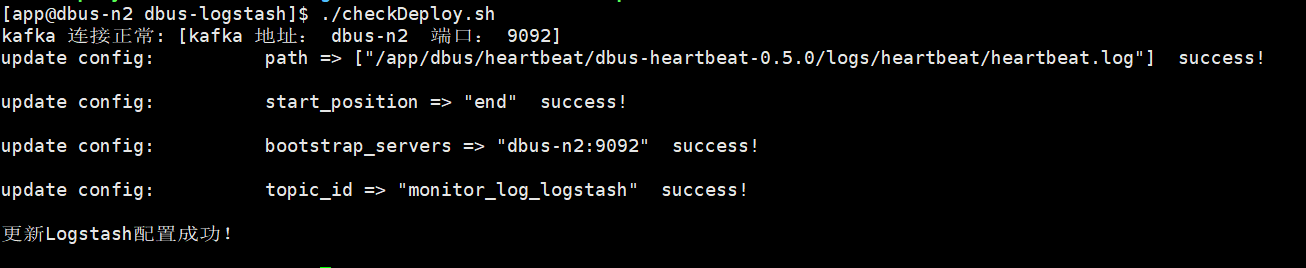
-
启动方式:
执行命令:./start.sh启动脚本,该脚本会启动logstash程序。如果没有报错,则会提示logstash启动成功。如果有错误,会提示相应错误信息,请根据错误信息进行修改。
-
停止方式:
执行命令:./stop.sh停止脚本,停止logstash程序。
1.3. logstash验证
读取kafka的topic: monitor_log_logstash,确认是否有数据:
- 进入kafka安装目录。
-
执行以下命令,查看数据,如果有数据,则说明logstash可以成功抽取文件:
bin/kafka-console-consumer.sh –zookeeper dbus-n1:2181,dbus-n2:2181,dbus-n3:2181/kafka –topic monitor_log_logstash
-
logstash的心跳数据样例:
{ "host": "dbus-n2", "@version": "1", "clock": 1534490912, "@timestamp": "2018-08-17T07:28:32.412Z", "type": "dbus-heartbeat" } -
logstash抽取之后产生的数据样例:
{ "path": "/app/dbus/dbus-heartbeat-0.5.0/logs/heartbeat/heartbeat.log", "@timestamp": "2018-08-17T07:28:32.412Z", "level": "WARN", "log": "CheckHeartBeatEvent 196 - 节点:/DBus/HeartBeat/Monitor/test/dbus/db_heartbeat_monitor/0,状态:异常,报警次数:1,超时次数:1", "@version": "1", "host": "dbus-n3", "thread": "check-heartbeat-event", "message": "[check-heartbeat-event] WARN : 2018/08/17 07:28:31.906 CheckHeartBeatEvent 196 - 节点:/DBus/HeartBeat/Monitor/test/dbus/db_heartbeat_monitor/0,状态:异常,报警次数:1,超时次数:1", "type": "monitor_log_logstash", "timestamp": "2018/08/17 07:28:32.906 " }
2 DBus 一键加线和配置
2.1 DBus一键加线
logstash的新加线过程和filebeat的新加线过程是一样的,这里的图片引用了filebeat的加线过程,请知悉。
logstash将数据抽取到Kafka topic后,DBus程序就可以对该topic数据进行处理了,在DBus web进行数据源和table的配置工作。
-
新建数据源:首先新建数据源,进入New DataLine页面,由于我们是用logstash对心跳日志进行抽取,因此数据源的名字可以起的有意义一些,Type选择log_logstash,topic必须和logstash配置文件中的topic一致。
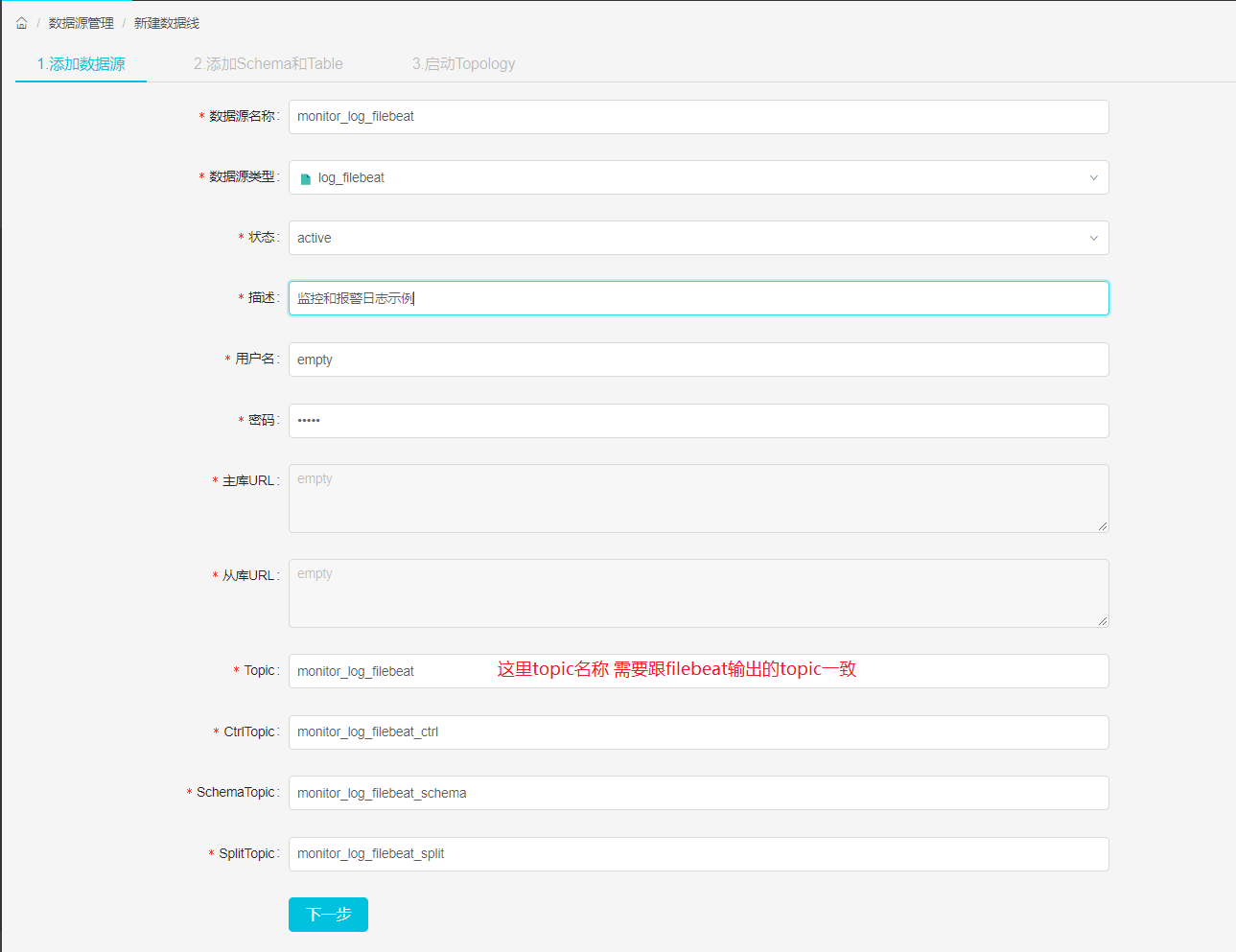
-
新增表:点击Add Table按钮,新增一张表,稍后会对该表进行规则配置,新增完后,点击下一步。

-
启动log_processor程序:启动storm程序,对数据进行处理,后面会对新增表进行规则配置。
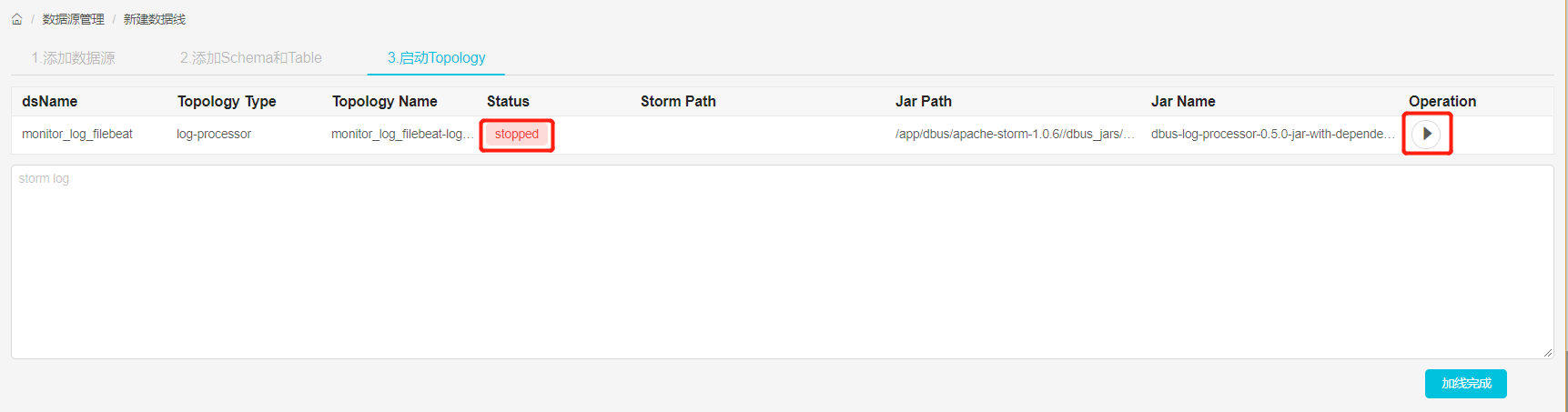
-
启动结果:点击启动按钮后,当Status变为running后,表示启动成功,如果启动不成功,可以通过log定位失败原因。
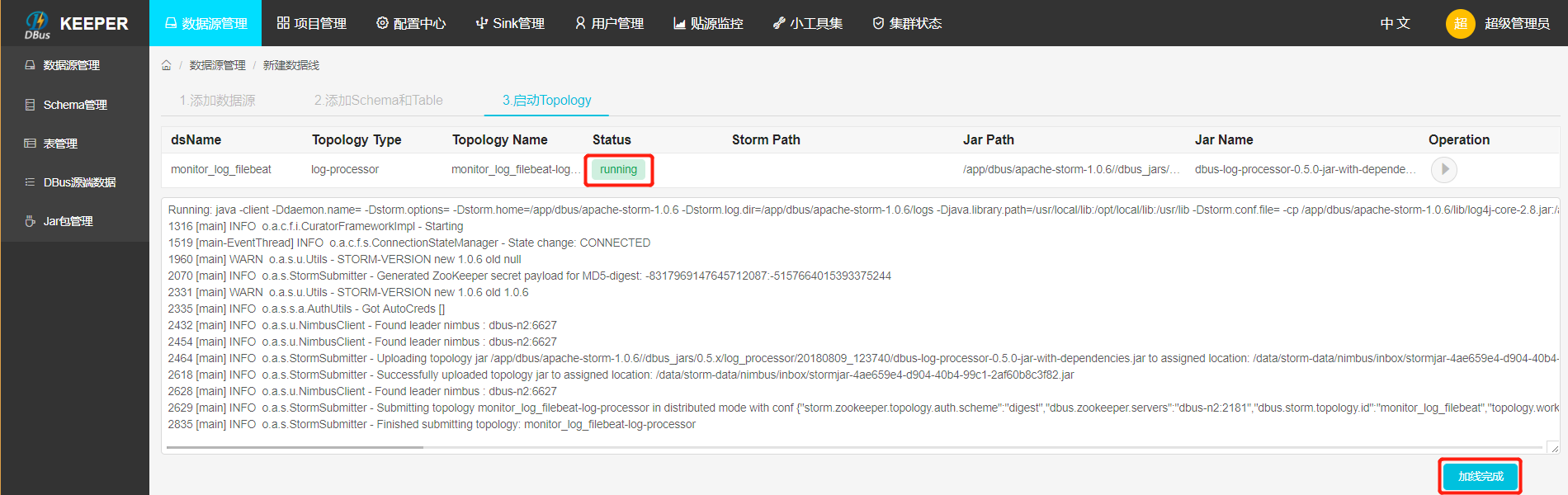
2.2 数据源配置修改
因为我们在dbus-n1和dbus-n2两台机器中分别配置了logstash程序,用于对数据进行抽取,而DBus监控和报警模块会对来自这两台机器的数据流进行监控,因此,我们需要在数据源配置信息中,将多台主机的host信息填入dsPartition选项中,供dbus监控和报警模块使用,注意:如果主机的hostname是ip,请将”.”转换为”_“,例如:127.0.0.1应该要转换为127_0_0_1。- 修改数据源信息,点击“修改”按钮进行修改。
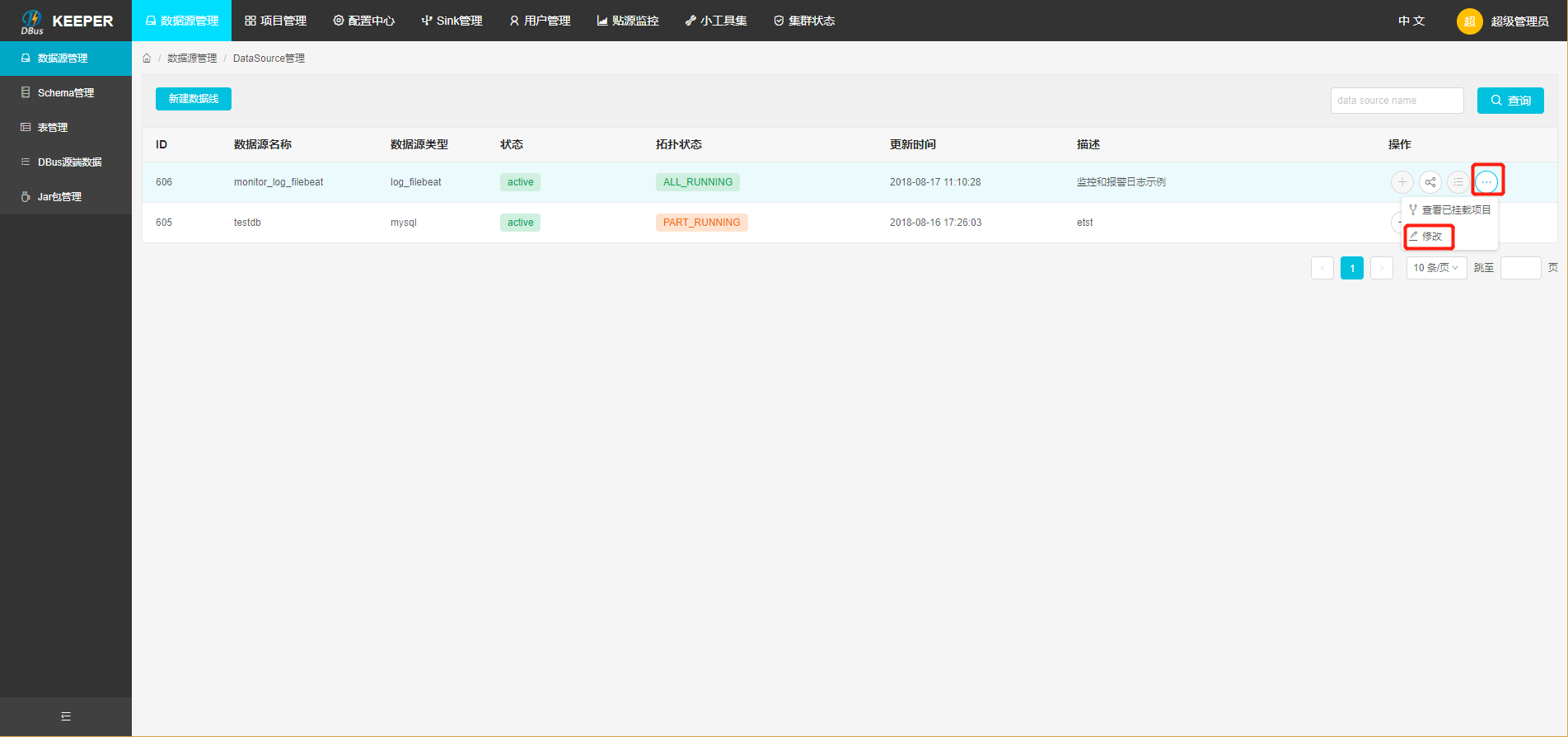
- 填写host信息:该数据源的数据可能来自于多个主机上的logstash程序,要在dsPartition中,配置上所有主机的host信息,为DBus监控和报警模块使用。
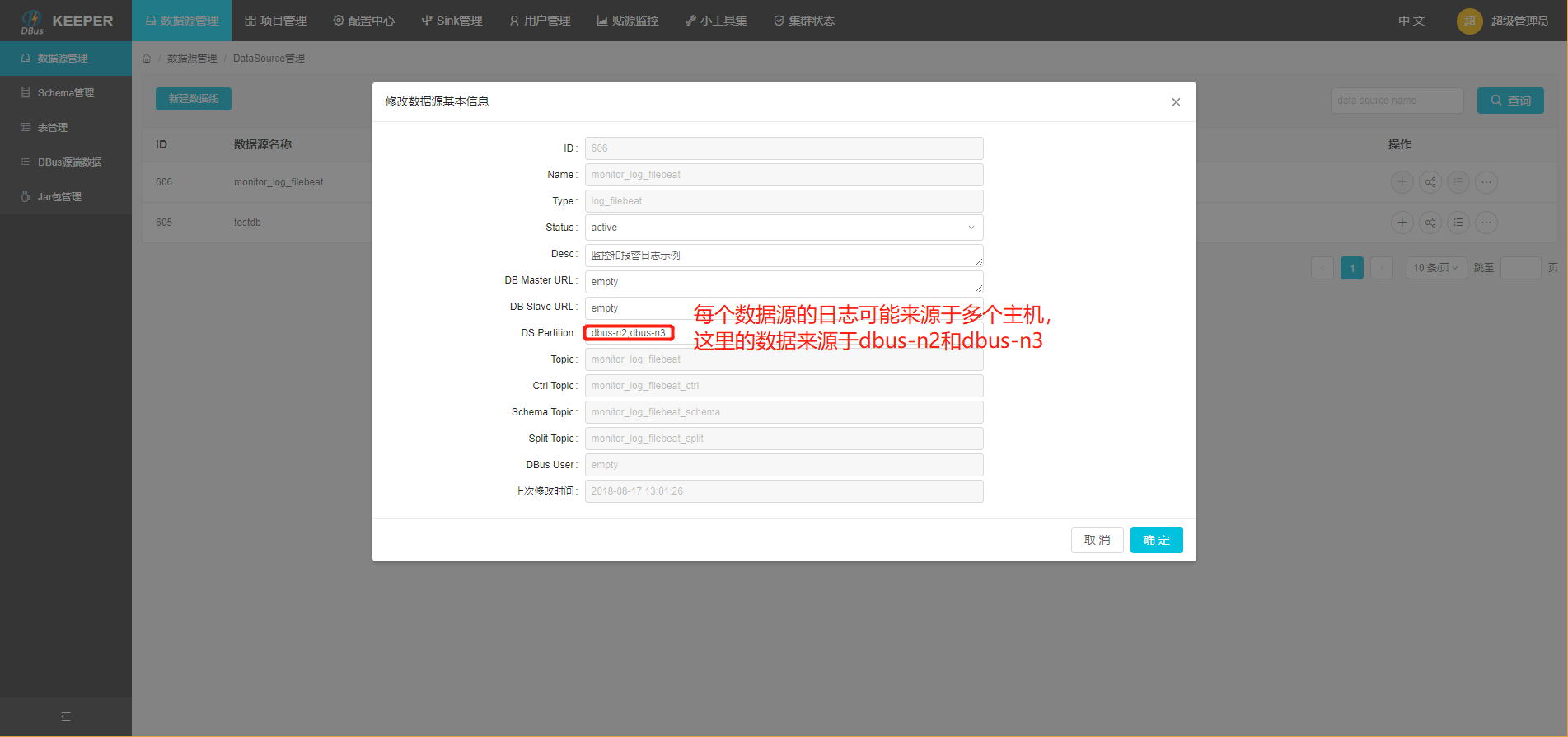
2.3. 配置规则
-
进入Data Table页面,查看新增加的表,点击Rules按钮,为该表配置规则。

-
新增规则组:点击Add group按钮,新增一个规则组,点击规则组名字,进入规则配置页面。
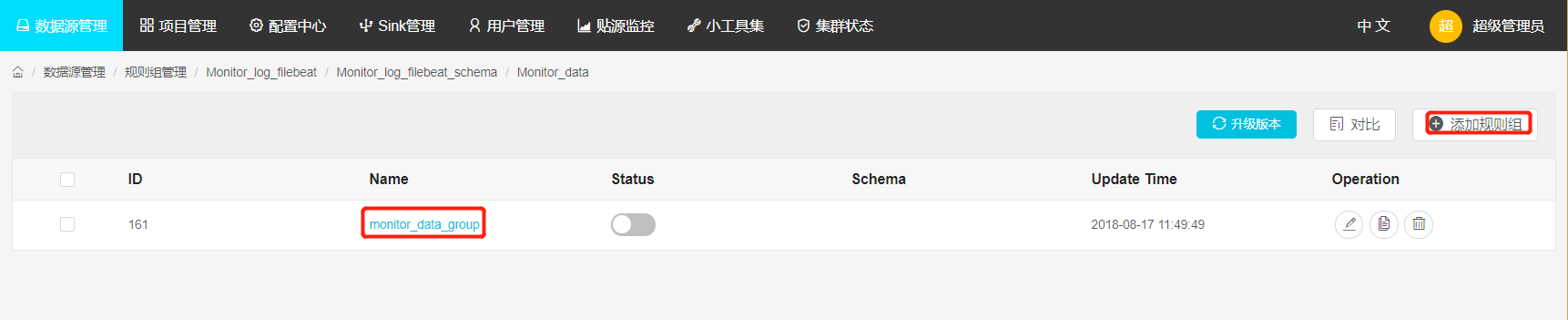
-
配置规则: topic是在logstash中配置的topic,即源topic,可以指定offset,获取固定区间的数据,然后点击show data按钮,此时会在页面下方显示原始数据,点击Add,新增一些过滤规则,对数据进行处理。配置完规则后,查看过滤出的数据,点击“保存所有规则”按钮,保存规则,并返回到规则组页面。
添加规则具体步骤和方法,请参考:日志规则配置
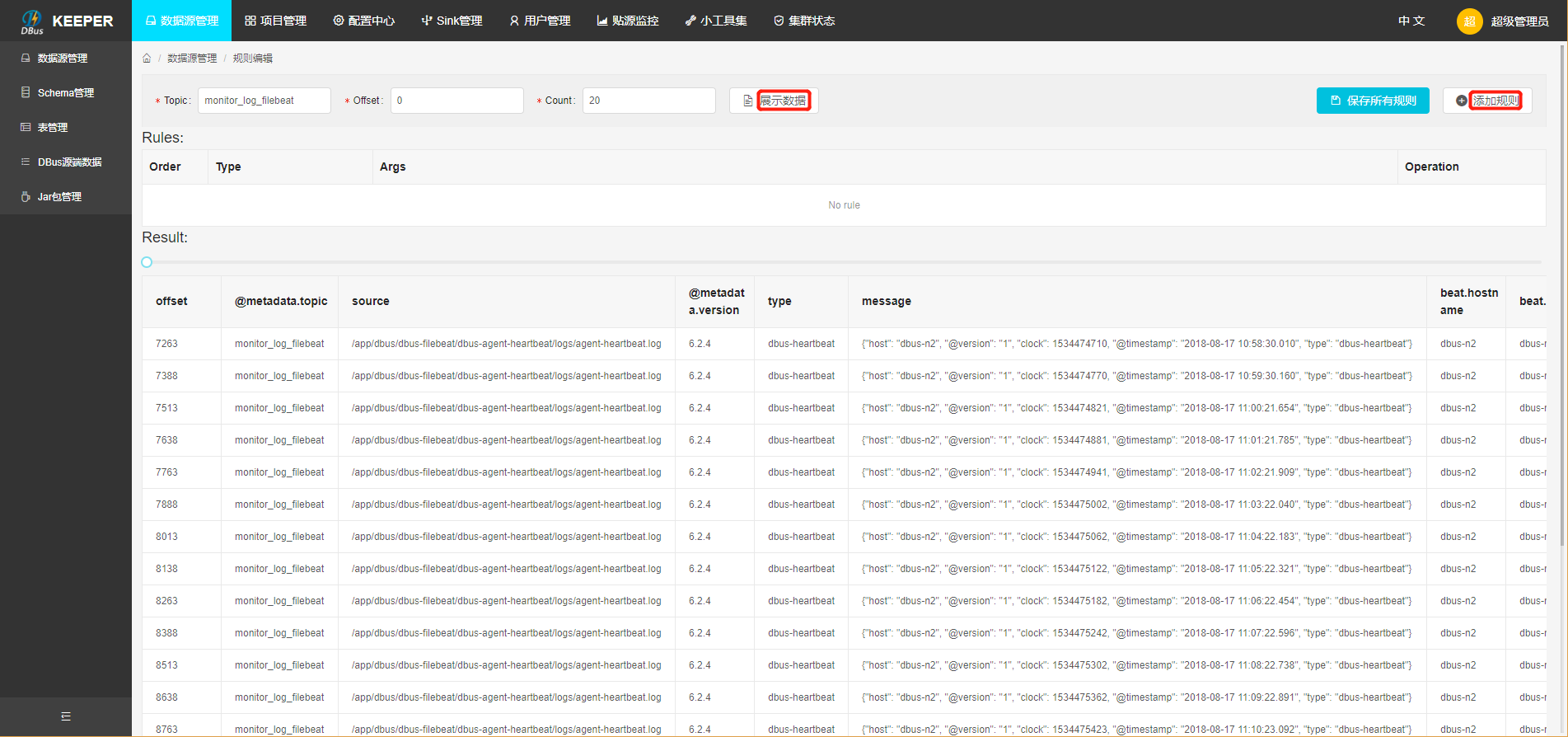
-
升级版本:首先使规则组的Status状态变为失效(灰色),然后点击升级版本(每次增加、删除或修改规则组后,都应该对该表升一次版本),然后再生效规则组。

-
拉取增量:使该表的状态变为ok,点击active生效按钮,使该表生效(当后续再对该表进行规则组配置操作后,也应该对该表再执行active生效按钮,使该表能够获取到最新的规则配置)。
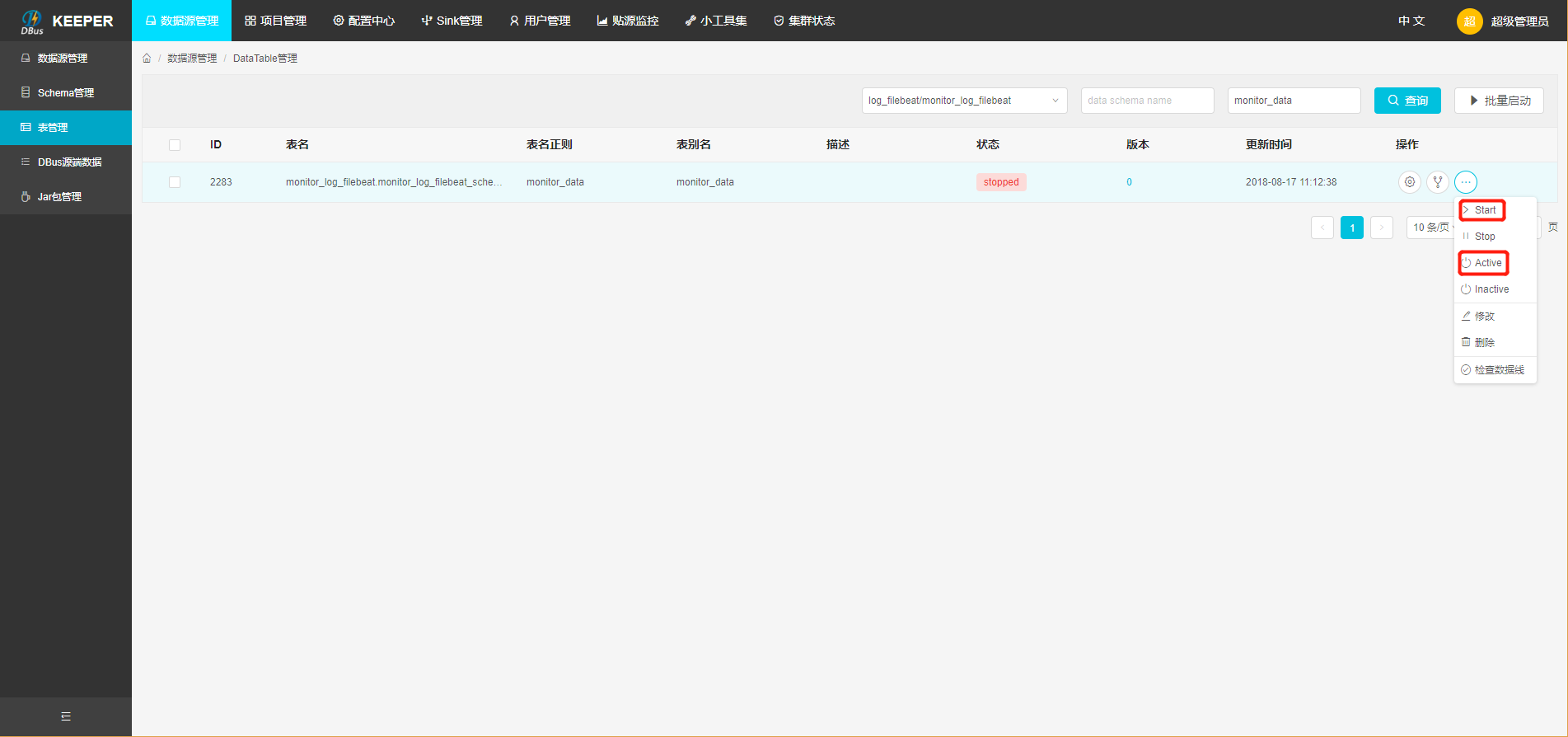
3 验证数据
我们可以在grafana配置以下,看看实际流量情况。
- 上传grafana配置文件:参考链接。
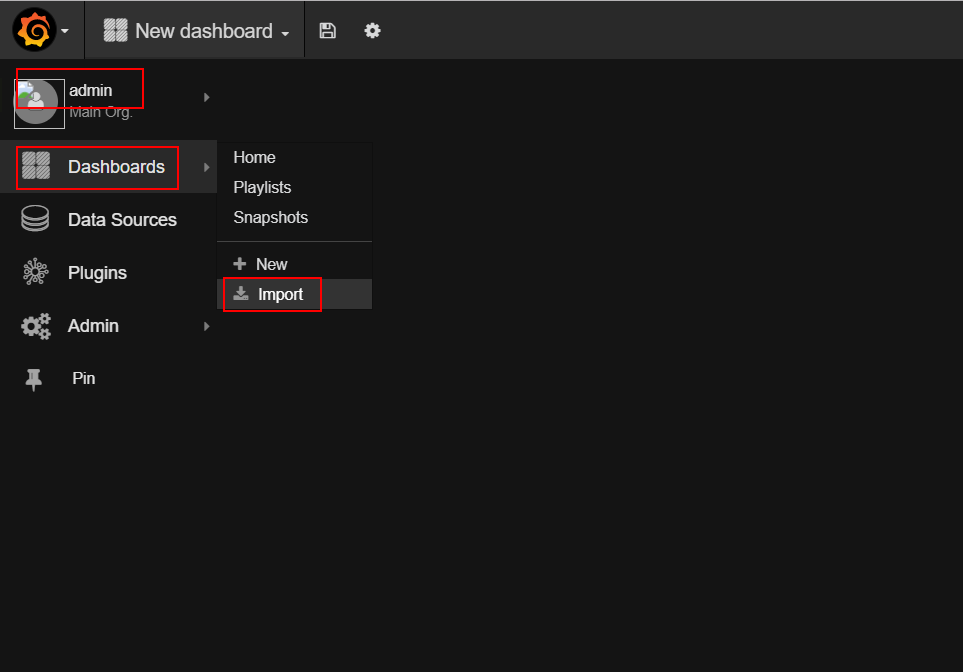
-
选择InDB数据库:ds的名字必须与新建数据线中的数据源名字一致。
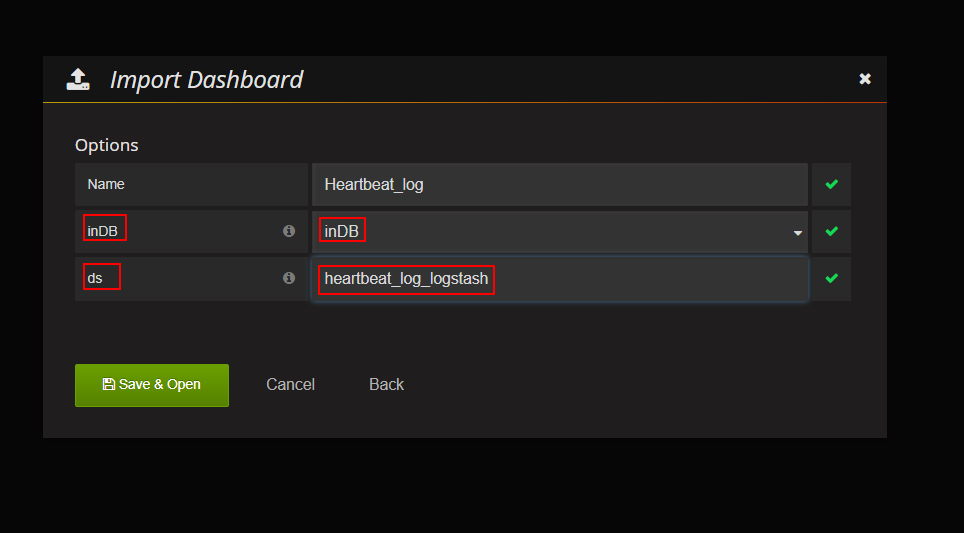
- 之前新增表的流量监控信息,type表示来自于哪台主机的数据
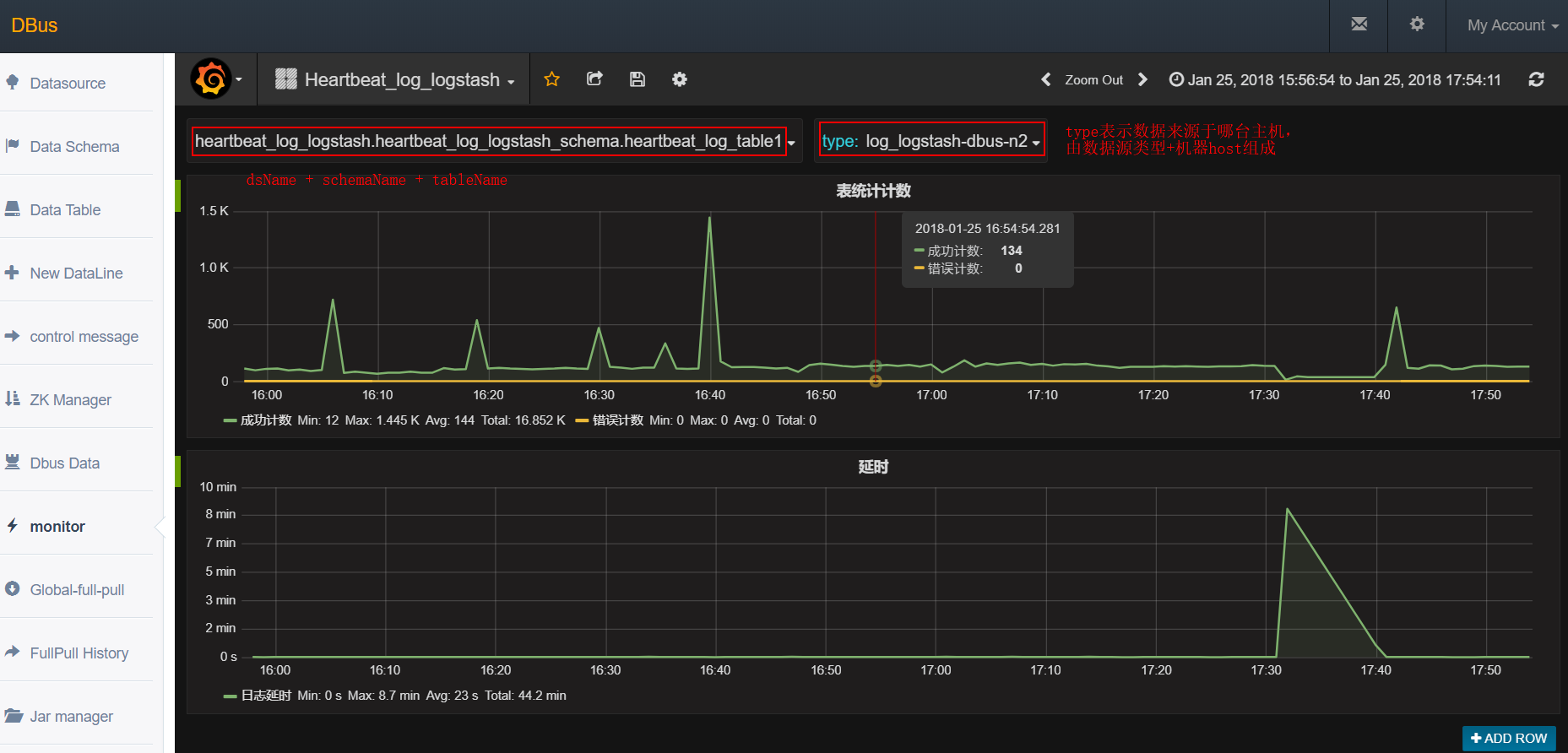
- _unknown_table_表示不满足任何表的数据